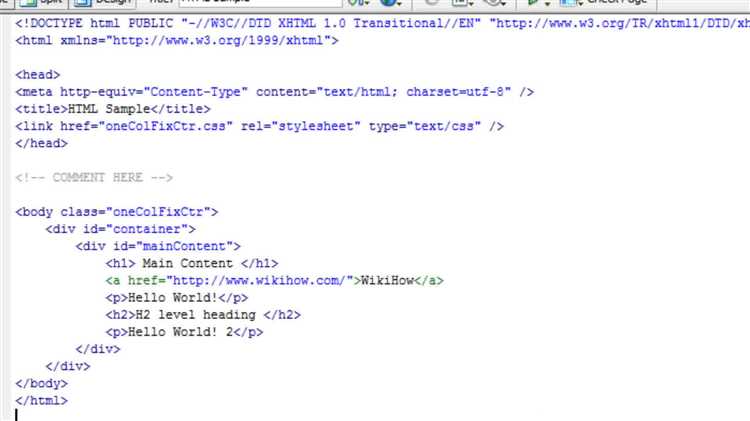
Базовая HTML-страница состоит из четырёх обязательных элементов: <!DOCTYPE html>, <html>, <head> и <body>. Без них браузер не сможет корректно интерпретировать структуру документа. Даже минимальный рабочий пример должен включать метатеги, задающие кодировку и адаптацию под мобильные устройства.
Создание такой страницы начинается с текстового редактора. Не используйте Word или Google Docs – подойдут только редакторы, сохраняющие текст без форматирования: VS Code, Sublime Text, Notepad++. Файл необходимо сохранить с расширением .html, иначе браузер не определит его как веб-документ.
Обязательные теги внутри <head> включают <meta charset=»UTF-8″> и <meta name=»viewport» content=»width=device-width, initial-scale=1.0″>. Без них возникнут проблемы с отображением текста и адаптацией под устройства с разным разрешением экрана.
Внутри <body> можно разместить текст, изображения, заголовки, списки, ссылки. Рекомендуется начинать с тега <h1> – он указывает основной заголовок страницы. Добавление параграфов через <p> упрощает структуру и делает текст удобочитаемым. Ссылки оформляются тегом <a href=»…»>, списки – с помощью <ul> или <ol>.
Как создать файл с расширением .html
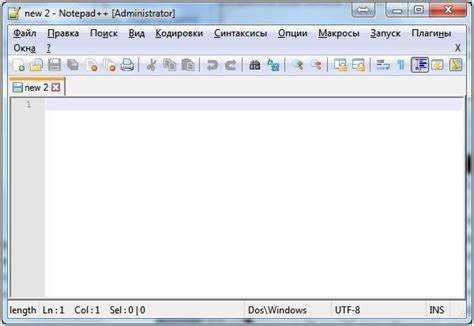
Открой текстовый редактор, поддерживающий сохранение в формате обычного текста, например Notepad в Windows, nano в Linux или Visual Studio Code.
В новом файле напиши базовую HTML-структуру, например:
<!DOCTYPE html> <html> <head> <meta charset="UTF-8"> <title>Моя первая страница</title> </head> <body> <h1>Привет, мир!</h1> </body> </html>
При сохранении файла выбери пункт «Сохранить как». В поле имени укажи название с расширением .html, например index.html.
Убедись, что кодировка установлена в UTF-8 без BOM. В Notepad выбери «Сохранить как тип: Все файлы» и вручную пропиши расширение.
После сохранения дважды кликни по файлу – он откроется в браузере. Это и будет твоя HTML-страница.
Что обязательно должно быть внутри тега <head>
Содержимое тега <head> определяет поведение страницы в браузере и её взаимодействие с внешними системами. Ниже перечислены элементы, которые необходимо включить для корректной работы сайта.
-
<meta charset=»UTF-8″> – определяет кодировку страницы. Без него браузер может некорректно отобразить текст, особенно на русском языке.
-
<meta name=»viewport» content=»width=device-width, initial-scale=1.0″> – обеспечивает адаптивность интерфейса на мобильных устройствах. Без этого элемент масштабы и верстка могут ломаться на смартфонах.
-
<title>…</title> – заголовок, отображаемый во вкладке браузера и в результатах поиска. Должен быть уникальным и отражать суть страницы.
-
<link rel=»stylesheet» href=»…»> – подключение внешнего CSS-файла. Без этого стилизация страницы невозможна.
-
<meta name=»description» content=»…»> – краткое описание страницы для поисковых систем. Оптимальный объём – до 160 символов.
-
<link rel=»icon» href=»favicon.ico»> – подключение иконки сайта во вкладке браузера. Указывает на идентичность ресурса.
Все эти элементы выполняют конкретные технические функции и влияют на доступность, SEO и внешний вид страницы. Их отсутствие приводит к ошибкам отображения, проблемам с индексацией и снижению удобства использования.
Как задать заголовок страницы, отображаемый во вкладке браузера
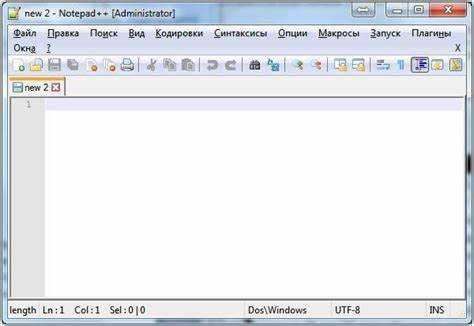
Чтобы задать заголовок, необходимо использовать тег <title> внутри секции <head> HTML-документа. Этот заголовок отображается во вкладке браузера и индексируется поисковыми системами.
Пример:
<head>
<title>Моя первая страница</title>
</head>
Текст внутри тега <title> не должен превышать 60 символов, чтобы корректно отображаться в результатах поиска. Не используйте заглавные буквы без необходимости. Избегайте повторения слов и не добавляйте ключевые фразы без контекста – это снижает читаемость.
Заголовок должен чётко отражать содержимое страницы. Например, для страницы с контактами компании уместно указать: <title>Контакты | ООО Пример</title>. Разделяйте части заголовка символами «|» или «–» для лучшей читаемости.
В каждой HTML-странице должен быть уникальный <title>. Повторяющийся заголовок на разных страницах затрудняет навигацию и ухудшает SEO.
Как добавить текст и отформатировать абзацы с помощью <p>
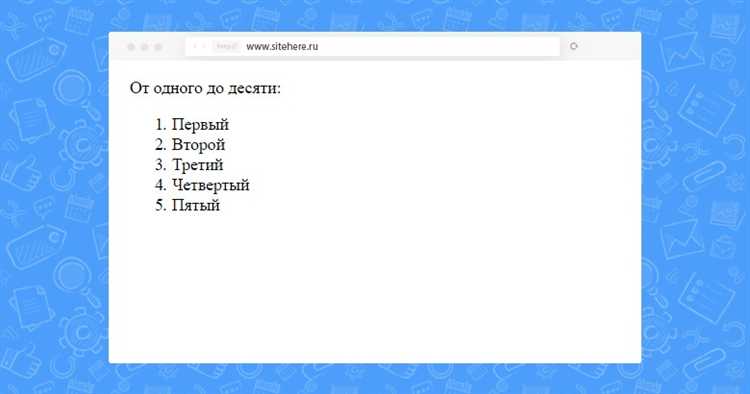
Тег <p> используется для создания отдельных абзацев текста. Каждый блок текста, заключённый в <p>, автоматически отделяется вертикальным отступом, что улучшает читаемость без необходимости вручную вставлять пустые строки.
Размещать текст внутри <p> следует без вложенных блочных элементов, таких как <div> или <section>. Допустимо включение строчных тегов: <strong>, <em>, <a>, <span> для дополнительного форматирования.
Для корректной структуры HTML-документа абзацы следует размещать внутри тега <body>, избегая использования <p> в заголовках, списках и таблицах, где они неуместны по спецификации.
Чтобы избежать лишнего пространства, не вставляйте пустые <p></p>. Они будут интерпретироваться как пустой абзац и добавят ненужный отступ.
Абзацы не объединяются автоматически. Для переноса строки внутри одного абзаца используйте тег <br>, но злоупотреблять им не рекомендуется – лучше структурировать текст с помощью отдельных <p>.
Как вставить изображение с помощью тега <img>
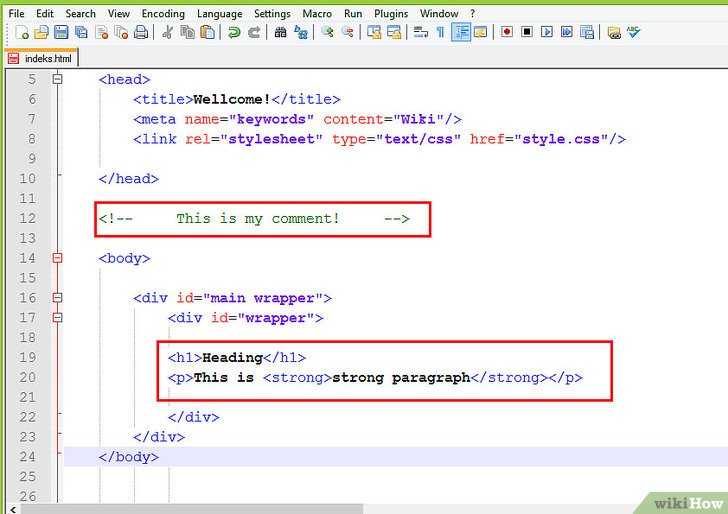
Тег <img> используется для отображения изображений и требует обязательного атрибута src, указывающего путь к файлу. Если путь некорректен, изображение не загрузится. Указывайте относительный путь для локальных файлов или абсолютный URL для внешних ресурсов.
Для описания содержимого используйте атрибут alt. Это важно для доступности и SEO. Избегайте описаний типа «изображение» – пишите, что именно на нём изображено.
Рекомендуется задавать размеры с помощью атрибутов width и height в пикселях или через CSS. Это предотвращает смещение контента при загрузке страницы. Без указания размеров браузер не может зарезервировать место под изображение.
| Атрибут | Описание | Пример значения |
| src | Путь к изображению | «images/logo.png» |
| alt | Текст для случаев, когда изображение не загружается | «Логотип компании» |
| width | Ширина изображения | «200» |
| height | Высота изображения | «100» |
Избегайте вставки изображений с внешних источников без разрешения – это нарушает авторские права и может привести к недоступности ресурса. Храните изображения в отдельной папке, например, /images, чтобы упростить структуру проекта и обеспечить быстрый доступ.
Как сделать гиперссылку с помощью тега <a>
Гиперссылка в HTML создается с помощью тега <a>, который позволяет пользователю перейти по указанному адресу. Чтобы создать ссылку, необходимо указать атрибут href, в который записывается URL-адрес.
Простой пример гиперссылки:
<a href="https://example.com">Перейти на сайт</a>В этом примере текст «Перейти на сайт» будет кликабельным и приведет пользователя на страницу «https://example.com».
Важные рекомендации при использовании тега <a>:
- Атрибут
hrefуказывает адрес страницы, на которую ведет ссылка. Без этого атрибута ссылка не будет работать. - Текст ссылки между тегами
<a>и</a>должен быть ясным и информативным для пользователя. - Пустой
hrefили с символом «#» создает ссылку, которая не ведет никуда, но может использоваться для других целей (например, для якорей на странице).
Как открыть ссылку в новом окне:
- Для открытия ссылки в новом окне или вкладке используется атрибут
target="_blank".
<a href="https://example.com" target="_blank">Открыть сайт в новом окне</a>Также можно добавить атрибут rel="noopener noreferrer" для повышения безопасности, особенно когда открывается внешний ресурс:
<a href="https://example.com" target="_blank" rel="noopener noreferrer">Открыть сайт в новом окне</a>Использование якорей:
- Ссылки могут быть использованы для перехода к определенным частям страницы. Для этого нужно добавить
idк элементу, а затем создать ссылку на него.
<a href="#section1">Перейти к разделу 1</a>Пример для якоря:
<h2 id="section1">Раздел 1</h2>Гиперссылки могут также вести на другие ресурсы, такие как документы, изображения или другие страницы сайта. Важно помнить о доступности и, по возможности, добавлять атрибут title, который будет показывать подсказку при наведении на ссылку.
<a href="https://example.com" title="Подробнее о сайте">Подробнее</a>Гиперссылки – это мощный инструмент навигации, который при правильном использовании улучшает взаимодействие с пользователем.
Как открыть HTML файл в браузере и проверить результат
Чтобы открыть HTML файл в браузере, выполните следующие шаги:
1. Сохраните файл с расширением «.html» на вашем компьютере. Убедитесь, что название файла не содержит пробелов или специальных символов, кроме дефиса или нижнего подчеркивания.
2. Для открытия файла дважды кликните на его иконку. Браузер автоматически откроет файл. Если ваш браузер не установлен по умолчанию для открытия HTML файлов, щелкните правой кнопкой мыши на файле и выберите опцию «Открыть с помощью» с нужным браузером.
3. Чтобы проверить результат, сравните отображение содержимого страницы с кодом, который вы написали. Откройте исходный код страницы через меню браузера (обычно через правый клик и выбор «Посмотреть исходный код» или через сочетание клавиш Ctrl+U).
4. Если вы используете редактор кода (например, Visual Studio Code или Sublime Text), некоторые из них позволяют открыть файл в браузере прямо из интерфейса. Для этого используйте соответствующие плагины или команды, как, например, «Live Server» в Visual Studio Code.
5. Проверяйте страницу на разных браузерах, чтобы убедиться, что внешний вид и функциональность совпадают. Некоторые элементы могут отображаться по-разному в зависимости от браузера.
6. Если результат отличается от ожиданий, обратитесь к инструментам разработчика в браузере (обычно доступным через F12 или правый клик «Инспектор»), чтобы найти и исправить ошибки в коде.
Вопрос-ответ:
Что нужно для того, чтобы создать простую HTML страницу с нуля?
Для того, чтобы создать простую HTML-страницу, нужно минимально подготовиться. Во-первых, вам понадобится текстовый редактор (например, Notepad, Sublime Text, VSCode и другие). Во-вторых, необходимо создать новый файл с расширением `.html`. Это будет файл вашей страницы. Далее, в файле необходимо прописать базовую структуру HTML, которая включает в себя элементы ``, `
` и ``. В `` обычно размещают мета-теги, такие как кодировка страницы или название, а в `` — контент страницы, например, текст, изображения или ссылки.Для чего нужно использовать тег в HTML?
Тег `
` используется для размещения мета-информации о странице, которая не отображается напрямую на самой странице, но играет важную роль. Здесь могут быть указаны такие данные, как кодировка документа (``), название страницы в браузере (`





